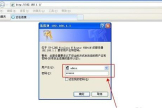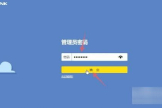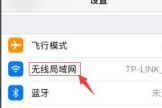如何查看自家wifi密码(怎样查家里的wifi密码)
一、如何查看自家wifi密码
1、以平板小米为例子,点击平板桌面上的设置按钮进入。
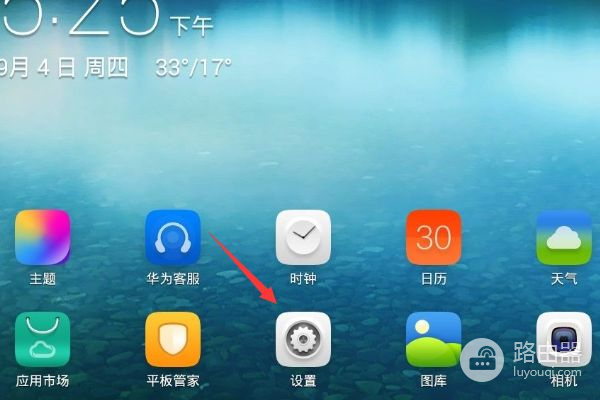
2、进入以后点击无线和网络,选择WLAN进入。

3、可以看到当前的网络无线信号,点击进入。

4、在出现的界面中输入该无线信号的密码点击连接。

5、此时就可以看到已经连接上了该无线网络了。
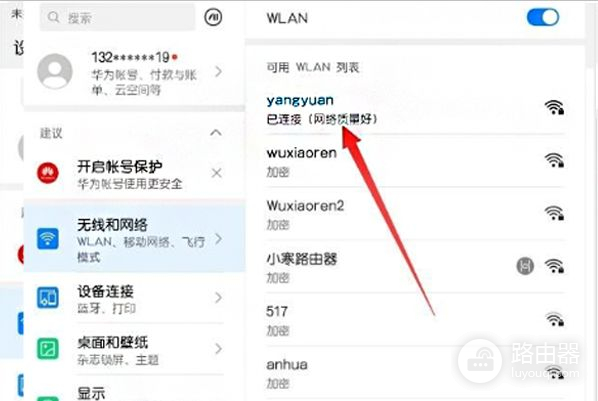
6、点击该平板上的浏览器进入。

7、在浏览器地址栏中输入该无线路由器的IP地址,在登录界面中输入密码点击登录(IP地址和密码可以在路由器背面查看)。

8、进入该路由器以后点击路由设置进入。

9、在出现的页面中点击无线设置,可以看到当前的无线密码。

二、怎样查家里的wifi密码
方法一:
1、按住快捷键Win+R,打开运行,输入control打开控制面板。
2、在控制面板中点击查看网络和internet,进入后点击:查看网络状态和任务。
3、打开后找到自己链接的无线,单击打开无线状态面板,然后点击无线属性。
4、打开后切换到安全选项卡。
5、在下边的显示字符前边打勾,就可以看到无线的密码了。
方法二:
1、用 无线路由 器进行上网都会设置无线网络的密码,所以可以在无线路由设置里看到密码。
具体的步骤方法,打开浏览器,输入192.168.1.1,弹窗无线路由器的登录,正常账号都是admin,密码也是admin,这里输入的地址和账户密码会因为路由器的不同而有所不一样。
2、这时弹出路由器登录对话框,在对话框中输入登录用户名和密码,一般默认为“admin”,点击“确定”登录,密码登录后可修改
3、在路由器设置页面,点击左边菜单栏里“无线设置”
4、在下拉菜单中点击“无线安全设置”
5、这时您就可到自己的无线wifi密码了,您可在这里进行修改,修改后记住要保存才能生效
方法三:
1、在电脑网络连接的时候都会设置wifi网络的拨号和密码设置等等,所以可以通过连接中进行看到,具体的步骤:(以下步骤以win7系统继续操作)
2左键点击无线网络标识,然后会弹出网络连接的状态框
3、选中需要查看的无线网络连接,右键点击,在选择菜单里,选择“属性”
4、在属性窗口中,选择“安全”选项卡,然后把“显示字符”选项前面的勾打上,则此时网络密匙就能完全展示出来。